Wie zeigt man den Kalender von Montag bis Sonntag in Outlook an?
Standardmäßig wird der Kalender in der Monats-/Wochenansicht in Outlook von Sonntag bis Samstag angezeigt. Einige Outlook-Benutzer bevorzugen jedoch möglicherweise, den Kalender von Montag bis Sonntag anzuzeigen. Hier werde ich eine Möglichkeit vorstellen, den ersten Wochentag in Outlook zu ändern und den Kalender ganz einfach von Montag bis Sonntag anzuzeigen.
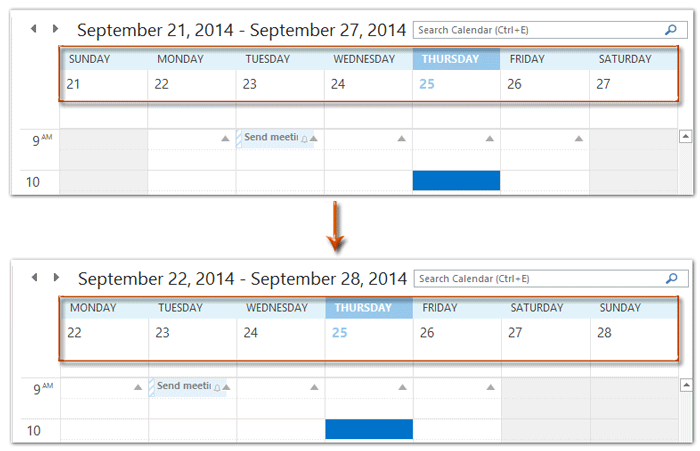
Kalender von Montag bis Sonntag in Outlook 2010 und 2013 anzeigen
Kalender von Montag bis Sonntag in Outlook 2010 und 2013 anzeigen
Um den ersten Wochentag zu ändern und den Kalender von Montag bis Sonntag in Outlook 2010 und 2013 anzuzeigen, können Sie wie folgt vorgehen:
Schritt 1: Klicken Sie auf „Datei“ > „Optionen“.
Schritt 2: Klicken Sie im Dialogfeld „Outlook-Optionen“ in der linken Leiste auf „Kalender“, dann auf das Feld „Erster Wochentag“ und wählen Sie „Montag“ aus der Dropdown-Liste aus.

Schritt 3: Klicken Sie auf die Schaltfläche „OK“, um das Dialogfeld „Outlook-Optionen“ zu schließen.
Nach der Konfiguration sehen Sie den Kalender von Montag bis Sonntag in der Monats-/Wochenansicht.
Beste Office-Produktivitätstools
Eilmeldung: Kutools für Outlook veröffentlicht kostenlose Version!
Erleben Sie das brandneue Kutools für Outlook mit über100 unglaublichen Funktionen! Jetzt herunterladen!
📧 E-Mail-Automatisierung: Automatische Antwort (verfügbar für POP und IMAP)/E-Mail senden planen/Automatische CC/BCC nach Regel beim Senden von E-Mail/Automatische Weiterleitung (Erweiterte Regeln) /Begrüßung automatisch hinzufügen/E-Mails mit mehreren Empfängern automatisch in einzelne E-Mails aufteilen...
📨 E-Mail-Management: E-Mail zurückrufen/Betrugs-E-Mails nach Betreff und anderen Kriterien blockieren/Duplikate löschen/Erweiterte Suche/Ordner organisieren...
📁 Anhänge Pro:Stapel speichern/Stapel ablösen/Stapel komprimieren/Automatisch speichern/Automatisch abtrennen/Automatische Komprimierung...
🌟 Interface-Magie: 😊Mehr schöne und coole Emojis /Benachrichtigung bei wichtigen E-Mails/Outlook minimieren statt schließen...
👍 Ein-Klick-Genies: Allen mit Anhängen antworten /Anti-Phishing-E-Mails/🕘Zeitzone des Absenders anzeigen...
👩🏼🤝👩🏻 Kontakte & Kalender: Stapel Kontakt aus ausgewählten E-Mails hinzufügen/Kontaktgruppe in einzelne Gruppen aufteilen/Geburtstagserinnerung entfernen...
Verwenden Sie Kutools in Ihrer bevorzugten Sprache – unterstützt Englisch, Spanisch, Deutsch, Französisch, Chinesisch und über40 weitere!


🚀 Ein-Klick-Download — alle Office-Add-Ins verfügbar
Dringend empfohlen: Kutools für Office (5-in-1)
Mit einem Klick laden Sie fünf Installationsprogramme gleichzeitig herunter — Kutools für Excel, Outlook, Word, PowerPoint und Office Tab Pro. Jetzt herunterladen!
- ✅ Ein-Klick-Komfort: Laden Sie alle fünf Installationspakete in nur einem Schritt herunter.
- 🚀 Für jede Office-Aufgabe bereit: Installieren Sie die benötigten Add-Ins genau dann, wenn Sie sie brauchen.
- 🧰 Enthalten: Kutools für Excel / Kutools für Outlook / Kutools für Word / Office Tab Pro / Kutools für PowerPoint